3 nemme måder at rotere video 180 grader på
Mens du redigerer eller ser en video, vil du måske rotere videoen 180 grader for at få en ret vinkel. Det gode er, at mange medieafspillere og videoredigerere kan hjælpe dig drej video 180 grader og vend en video vandret eller lodret. Dette indlæg vil dele tre nyttige metoder til at rotere video til den ønskede vinkel, du har brug for.
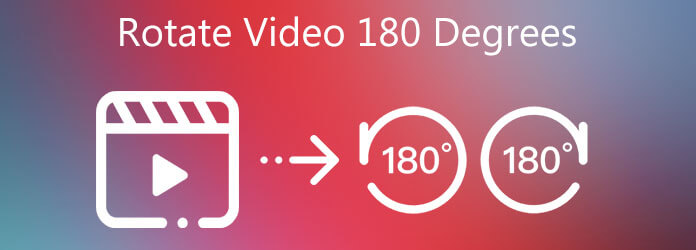
For at rotere en video 90 grader, 180 grader, 270 grader eller andre grader, du har brug for, kan du stole på den kraftfulde videorotations- og vendingssoftware, Video Converter Ultimate. Det understøtter i høj grad næsten alle videoformater og giver dig mulighed for at rotere og vende enhver video på Windows PC og Mac.
Vælg venligst den rigtige version, dobbeltklik på dens download-knap ovenfor, og følg derefter instruktionerne for gratis at installere og køre Video Converter Ultimate på din computer. Klik Tilføj filer eller den store plus knappen for at gennemse og importere den video, du vil rotere.

Klik på knappenRedigere ikonet under den indlæste video, og vælg Rotér og beskær funktion. Nu kan du bruge 4 roterende muligheder, venstredrejning, højredrejning, horisontal vending og lodret vending, til at rotere video 180 grader. Klik på OK knappen for at fortsætte.

Vælg et passende outputformat fra Konverter alle til. Klik derefter på Konverter alle for at gemme denne roterede video på din computer.
For gratis at rotere en video 180 grader, kan du prøve den populære online video editor, Clideo. Den har mange video- og lydredigeringsfunktioner. Du kan bruge den til at rotere video, ændre lodret video til vandret eller omvendt.
Gå til din i din webbrowser Video rotere video side. Mange populære videoformater som MP4, MOV, WMV, VOB, AVI og flere understøttes. Klik på knappen Vælg fil for at uploade din video til den. Den maksimale filstørrelse er begrænset til 500 MB.
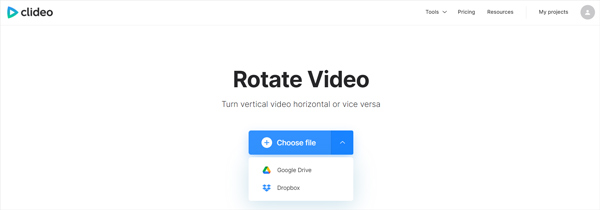
Efter upload får du 2 roterende muligheder for at rotere video til venstre eller højre. Klik på en af knapperne for at rotere videoen 90 grader.
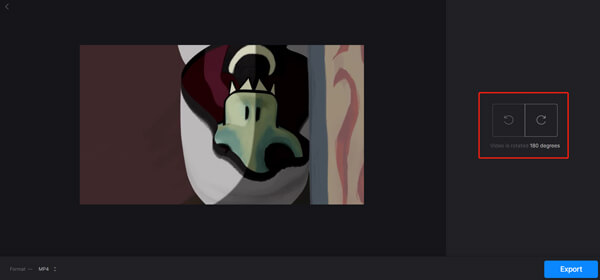
Klik på knappen eksport knappen i nederste højre hjørne. Følg derefter instruktionerne for at downloade den roterede video til din computer. Outputvideoen vil blive tilføjet med et vandmærke. Du skal opgradere til en betalt version for at fjerne vandmærket.
For at rotere video 180 grader for bedre visning kan du også bruge VLC Media Player. Bare følg trinene nedenfor for at rotere en video 90 grader, 180 grader eller andre ved hjælp af VLC.
Gå til VideoLAN og gratis download den korrekte version af VLC på din computer. Åbn VLC, klik på Medier menuen, og vælg Åbn fil mulighed fra rullelisten for at tilføje en video. Du kan også trække din video direkte til VLC-vinduet for at tilføje.
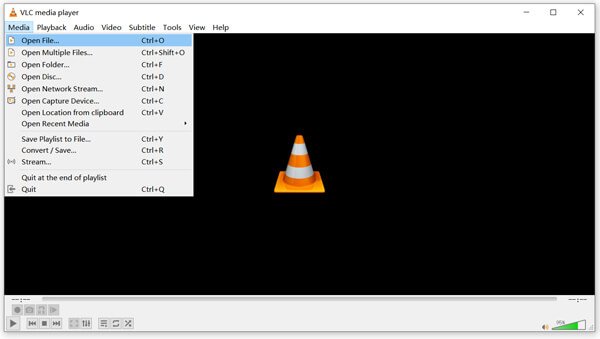
Din video afspilles automatisk i VLC Media Player. Klik på Værktøjer menuen øverst og vælg Effekter og filtre valgmulighed.
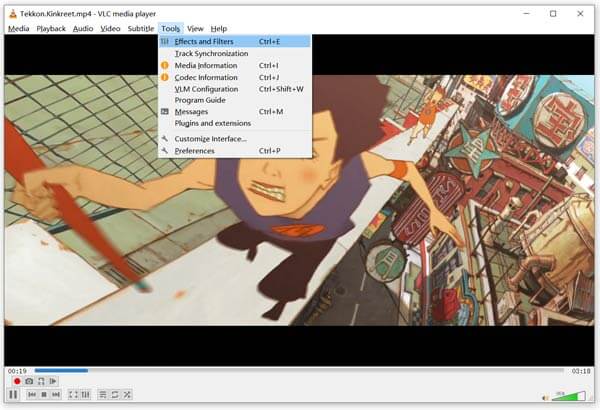
I pop-up Justeringer og effekter vindue, vælg Video Effects fanebladet, og klik derefter på Geometri. Nu kan du sætte kryds ved Transform boks og drej videoen 180 grader.
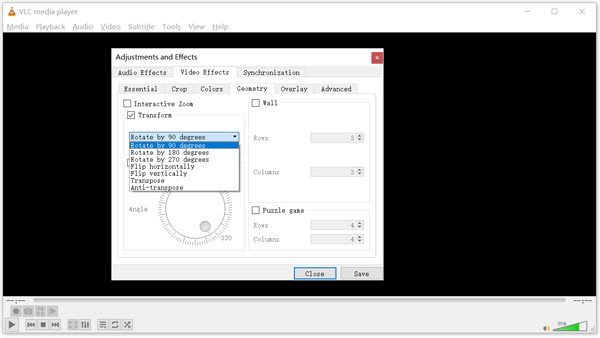
Klik på Gem knappen og luk derefter vinduet. Derefter kan du se videoen med ret vinkel i VLC.
1. Kan Windows Media Player rotere video 180 grader?
Nej. Windows Media Player tilbyder ikke en roterende funktion, så du kan rotere eller vende en video.
2. Kan Adobe Premiere Pro rotere video 180?
Adobe Premiere Pro er en professionel videoredigerer designet med mange redigeringsfunktioner, herunder rotation. Se flere oplysninger om, hvordan du roterer video i Premiere.
3. Kan du forvandle en portrætvideo til et landskab på iPhone?
iPhone har en indbygget redigeringsfunktion, så du nemt kan rotere video. Du kan åbne din video i appen Fotos, trykke på Rediger øverst til højre og vælge funktionen Roter for frit at rotere videoen og forvandle en portrætvideo til et landskab. Du kan også stole på, at iMovie-appen kan rotere en video frit.
Dette indlæg deler 3 enkle måder at drej video 180 grader. Du kan bruge din foretrukne metode til at redigere og tilpasse din video. Alle anbefalede værktøjer kan også hjælpe dig med at rotere video til andre grader, du har brug for.
Mere Reading
2 hurtigste løsninger til at rotere MP4-videoer og gemme gratis
Føler du dig forvirret, når din video afspilles på hovedet eller 90 grader roteres? Læs denne artikel for at lære mere om, hvordan man vender og roterer MP4-videoer på 2 effektive måder.
Flet video - Sådan flettes/sammenføjes/kombinerer du to videoer sammen
Hvordan flettes videoer side om side online? Hvordan kombinerer man to videoer? Hvordan flettes videoer gratis uden vandmærke? Lær 3 måder at flette videoer sammen.
Sådan komprimeres GoPro-videoer til e-mail, upload eller deling
Hvordan komprimerer man en GoPro-video? Hvordan komprimerer man GoPro-videoer til e-mail? Dette indlæg fortæller 3 nemme måder at komprimere GoPro-video og formindske/reducere videofilstørrelsen.
Omfattende guide til at komprimere en video til Instagram-indlæg
Her er en konkret guide til at hjælpe dig med at komprimere en video til Instagram, så du kan dele dit videoklip i den bedste kvalitet.